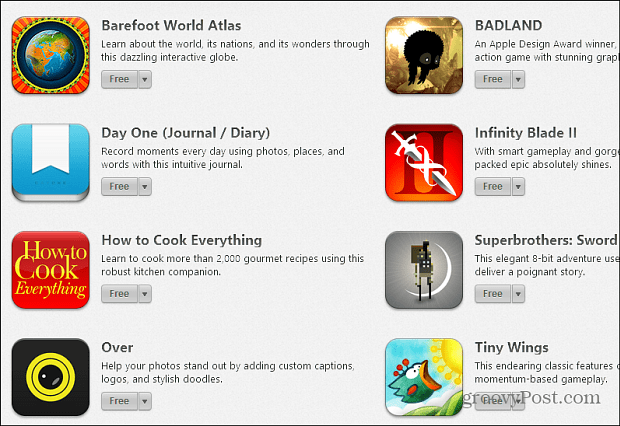Как очистить файлы cookie в Microsoft Edge для определенного веб-сайта
Microsoft Microsoft край Герой / / June 16, 2021

Последнее обновление

Иногда вы не хотите удалять все файлы cookie и историю просмотров. Просто файлы cookie с одного сайта. Вот как это сделать в Microsoft Edge.
Мы показали вам, как удалить куки и историю просмотров данные из Microsoft Edge. Но иногда вам не нужно удалять все файлы cookie. Могут быть случаи, когда вы хотите очистить их только для определенного сайта. Например, пока здорово использовать VPN, сайт, который я часто посещаю, после отключения он подумал, что я все еще в Канаде. Это всего лишь один сценарий, но какова бы ни была причина, по которой вам нужно очистить файлы cookie только для одного (или двух) сайтов, вот как это сделать.
Очистить файлы cookie для отдельных веб-сайтов в Edge
Чтобы начать, нажмите на Настройки и многое другое кнопку (три точки) в правом верхнем углу панели инструментов браузера. Затем прокрутите вниз и нажмите Настройки из меню.
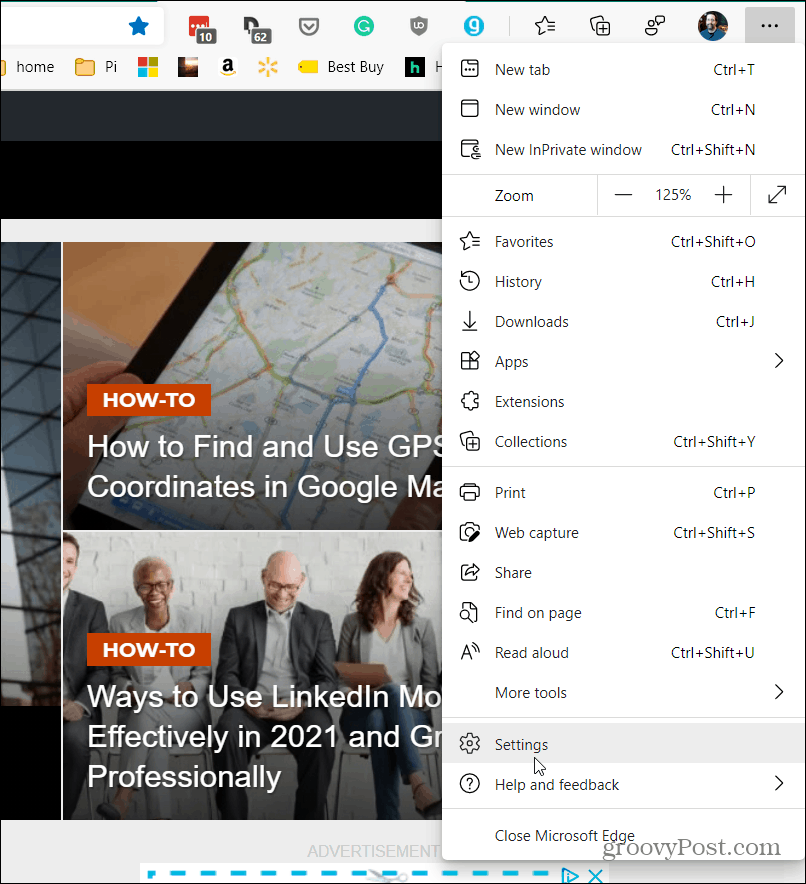
На странице настроек нажмите Файлы cookie и разрешения для сайтов на левой панели.
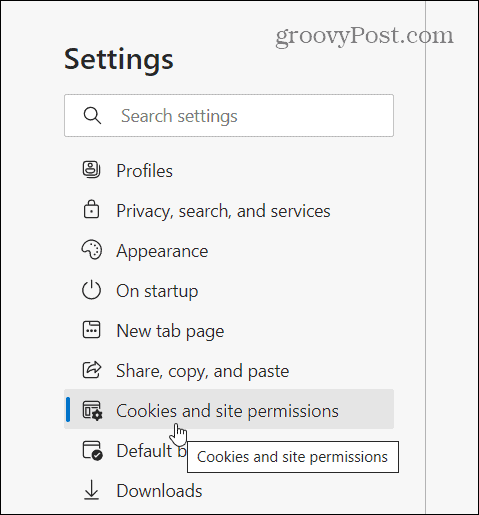
Затем с правой стороны прокрутите вниз до раздела «Все разрешения» и нажмите «

Теперь в разделе «Файлы cookie и сохраненные данные» нажмите «Просмотреть все файлы cookie и данные сайтов»Из списка опций.
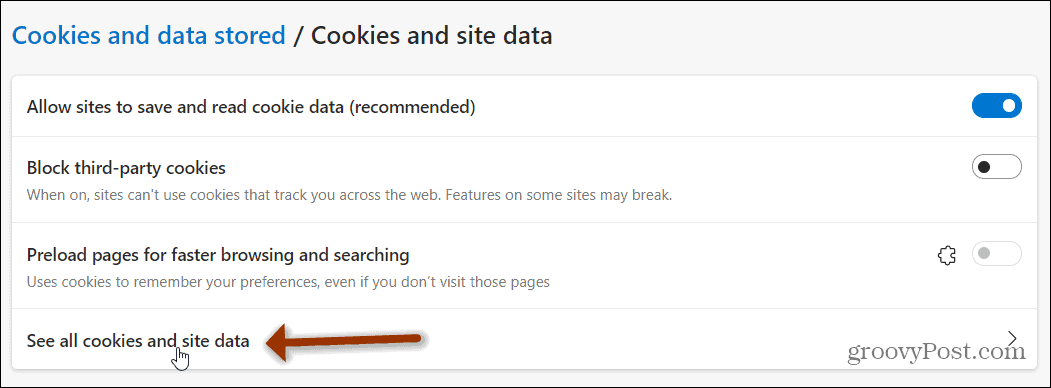
Теперь у вас будет полный список всех файлов cookie, которые хранятся в вашем браузере. Листать их все в поисках нужного сайта было бы довольно утомительно. Итак, Microsoft упрощает эту задачу, добавляя вверху поле «Поиск файлов cookie». Введите сайт, для которого нужно удалить файлы cookie.
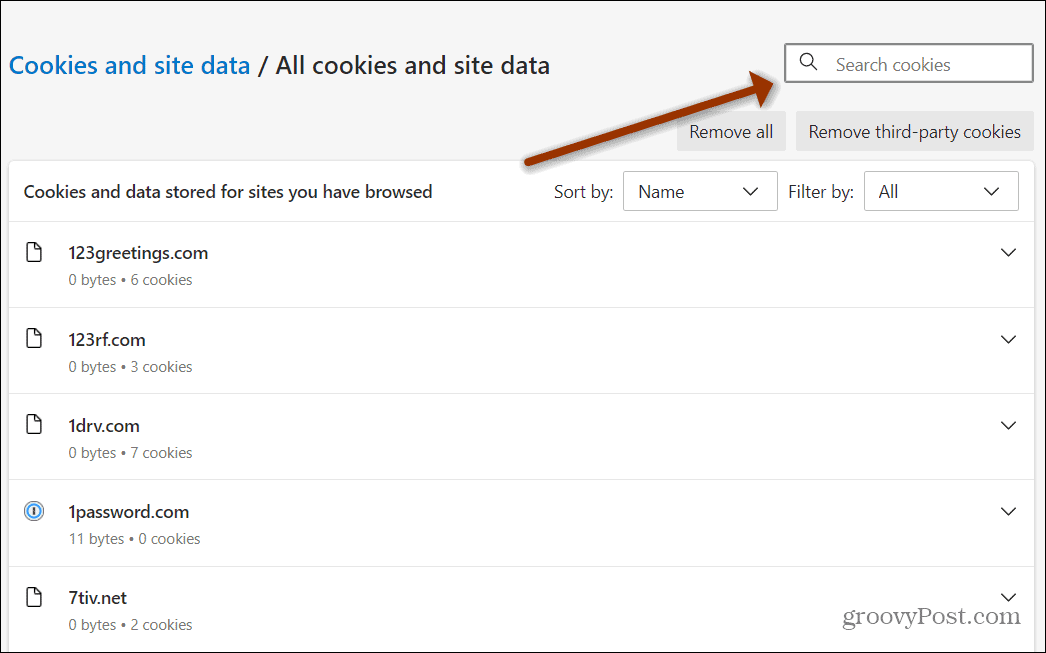
В этом примере я ищу файлы cookie, относящиеся к Guitar Center. Итак, я ввожу это в поле «Поиск файлов cookie», и результаты отображаются вверху списка файлов cookie. Обычно вам не нужно вводить полный URL. Кроме того, вы можете отсортировать их по имени или отфильтровать по основным или сторонним файлам cookie, если вы получили несколько результатов.
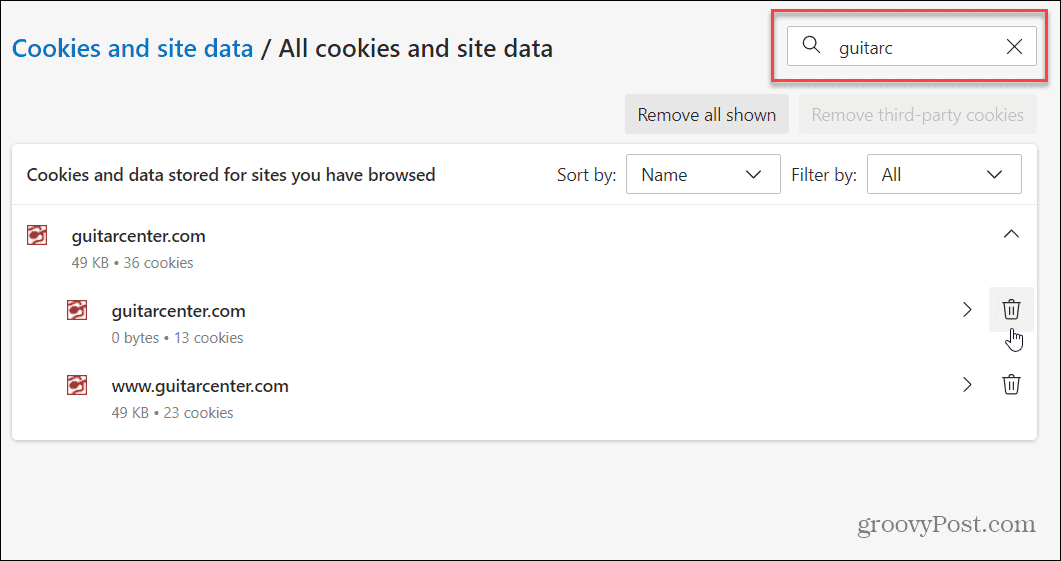
Щелкните раскрывающееся меню и щелкните значок Удалить рядом с файлами cookie, которые вы хотите удалить. Или вы можете упростить задачу, нажав кнопку «Удалить все показанное».
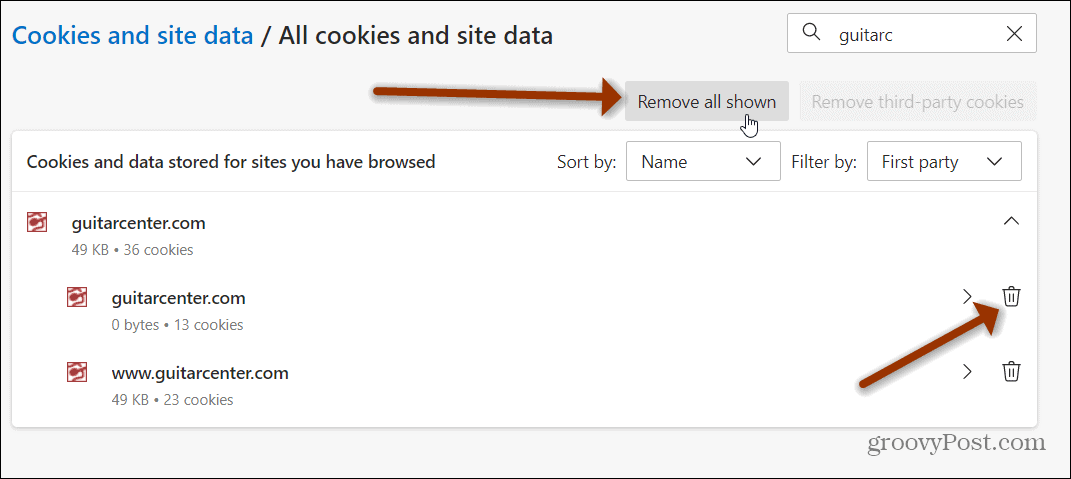
Затем подтвердите, что вы хотите удалить файлы cookie и сохраненные данные, нажав кнопку ясно кнопка.
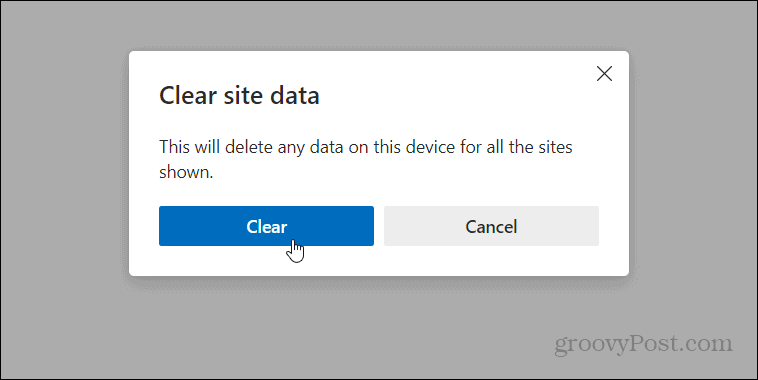
Подведение итогов
Вот и все. Теперь файлы cookie для этого конкретного сайта или сайтов будут удалены, и только эти сайты. Это может пригодиться, когда определенный сайт тоже работает некорректно. Также имейте в виду, что если вы вообще не хотите, чтобы файлы cookie сохранялись, вы можете использовать Режим InPrivate Edge.
Если вы пользователь Chrome, узнайте, как удалить определенные файлы cookie сайта из Google Chrome.
Как очистить кеш, файлы cookie и историю просмотров Google Chrome
Chrome отлично сохраняет историю просмотров, кеш и файлы cookie, чтобы оптимизировать производительность вашего браузера в Интернете. Ее как ...
Согласование цен в магазине: как узнать цены в Интернете при совершении покупок в магазине
Покупка в магазине не означает, что вы должны платить более высокие цены. Благодаря гарантиям совпадения цен вы можете получать онлайн-скидки при покупках в ...
Как подарить подписку Disney Plus с помощью цифровой подарочной карты
Если вам нравится Disney Plus и вы хотите поделиться им с другими, вот как купить подписку Disney + Gift за ...
Ваш путеводитель по совместному использованию документов в Google Документах, Таблицах и Презентациях
Вы можете легко сотрудничать с веб-приложениями Google. Вот ваше руководство по совместному использованию в Google Документах, Таблицах и Презентациях с разрешениями ...